23. August 2012
Cobook: Review

Kontakte im Adressbuch einpflegen und bearbeiten ist jetzt nicht zwingend etwas, was bei mir ständig anfällt. Nichtsdestotrotz bin ich, seitdem ich das erste Mal von Cobook gehört habe, recht angetan. Das mit OS X ausgelieferte Adressbuch – seit Mountain Lion Kontakte genannt – ist ok und tut seinen Job. Aber Cobook wirkt einfach zeitgemäßer und macht mehr Spaß. Einen guten Eindruck bekommst du bereits im offiziellen Video:
Cobook als App in der Menüleiste
Cobook nistet sich nach dem Start als Icon in der Menüleiste ein. Ein Klick darauf oder ein Shortcut (^⇧Space) bringt die Übersicht aller Kontakte zum Vorschein. Dabei synchronisiert sich Cobook mit den Daten aus dem nativen Adressbuch, keine neuen Accounts, kein erneutes Einpflegen. Du kannst im Nachhinein auch ohne Probleme auf Letzteres switchen. Die beiden Programme kommen sich in keinster Art und Weise in die Quere.
In der Übersicht bekommst du Name sowie das dazugehörige Bild und ggf. die Firma angezeigt. Um Details zu sehen, kannst du deine Maus über einen einzelnen Eintrag bewegen oder – meine bevorzugte Variante – die Pfeiltasten benutzen. Selbstverständlich kannst du auch einfach drauf lostippen um den von dir gesuchten Kontakt zu finden. Um zur dedizierten Einzelansicht eines Kontakts zu kommen, musst du auf den Kontakt klicken oder – wenn ausgewählt – auf Enter drücken.
Die Kontaktdetails
Einmal in der Detailansicht angekommen gilt auch hier das Prinzip einfach lostippen. Dabei suchst du hier natürlich nicht mehr – die Kontaktdetails stehen ja da. Wenn du in dieser Ansicht Text eingibst, fügst du etwas hinzu. Cobook versucht dabei intelligent zu sein und rät, um was es sich dabei handeln könnte. Email, Telefonnummer, Adresse, Notiz, …
Um die bisherigen Daten einer Person zu bearbeiten, genügt ein Klick auf den Stift am oberen Rand. Einfacher geht’s mit ⌘L. Durch die Felder lässt sich wie gewohnt per Tab(ulator)-Taste navigieren.
Die einzelnen Infos bringen auch mögliche Aktionen mit sich. Beim Hovern über einen Twitter-Namen erscheinen z.B. die letzten Tweets. Ein Klick auf eine Mail-Adresse öffnet eine neue Mail im Standardprogramm. Wenn du die Telefonnummer bildschirmfüllend angezeigt haben möchtest – ein einfacher Klick tut es. Weblinks werden im Browser der Wahl geöffnet, Adresse auf Google Maps, etc. Interessant ist sicherlich die Sektion Related People, in der du genau solche angeben kannst.
Die Erscheinung (welche Felder, wie sortiert, welche Aktionen bei Klick) der Einzelansicht lässt sich recht vielseitig in den Einstellungen customizen, falls gewünscht.
Tags
Das Coole an Cobook: du kannst Personen durch Tags gruppieren. Dazu benutzt du einfach ein beliebiges Hashtag (#meinCoolesTag). Um einem Kontakt ein Tag zuzuweisen hast du mehrere Möglichkeiten. Numero 1: durch Tippen des Tags inklusive vorangestelltem Hash in das Hinzufügen-Feld der Einzelansicht. Bisherige Tags werden entsprechend unterhalb des Namens aufgelistet.
Außerdem gibt es auch einen Batch-Bearbeitungs-Modus, in dem du mehreren Kontakten auf einmal Tags zuweisen kannst. Dazu musst du in der Übersicht in den Edit-Modus gehen (du erinnerst dich: ⌘L) und Kontakte auswählen. Die Auswahl erfolgt dabei wie im Finder: ⌘Klick für das Hinzufügen eines bestimmten Kontakts, ⇧Klick für alle Kontakte zwischen 2 Angeklickten.
Anschließend lassen sich Tags hinzufügen oder entfernen. Auf diesem Wege lassen sich ggf. auch Kontakte entfernen.
Es gibt übrigens auch standardmäßige Tags. Dazu zählen eure Twitter-Listen (#Twitter:ListenName) bzw. eure Followings (#Twitter:Following) sowie Kontakte ohne Mail-Adresse (#no email), ohne Telefonnummer (#no phone) und sogar ohne Tags (#no tags).
Eine weitere Besonderheit von Cobook ist die Einbindung von Facebook, Twitter und anderem so neumodischen Gedöns 😉 Neben der zentralen Sammelstelle für die verschiedenen Social-Network-Identitäten eurer Kontakte bietet die Integration den Vorteil, dass Bilder und Firma – falls nicht vorhanden – automatisch aus den Netzwerken geholt werden.
Was nervt
Primär: das Verhalten der Escape-Taste. Sie hat – je nach ausgewähltem Textfeld – 2 unterschiedliche Funktionen: zurück zur Übersicht oder Cobook ausblenden. Manchmal funktioniert das wie gewollt, manchmal nicht. Ich habe mittlerweile gelernt, wann ich was zu machen hab um die gewünschte Aktion durchzuführen. Anfangs hat mich dieses Verhalten allerdings sehr gestresst.
Auch wenn die Natur der Menüleisten-App den Vorteil hat, dass Cobook unglaublich fix ansprechbar ist, besteht der Nachteil, dass sie nicht via ⌘Tab angesprochen werden kann. Cobook wird außerdem inaktiv, sobald eine andere App aktiviert wird. Dementsprechend sind Setups wie Mail-Fenster links, Cobook rechts nicht wirklich möglich.
Weiterhin sind bei mir oftmals Facebook-Profile doppelt enthalten. Ich schiebe das mal auf meine Beta-Testerei in Zusammenhang mit den verschiedenen Möglichkeiten, wie man auf ein FB-Profil zugreifen kann (ID als Query-Parameter, ID als Teil der Route, Vanity-URL).
Im Laufe der verschiedenen Beta-Versionen wird das Cobook-Team mehrere Sachen ausprobiert haben. Nicht weiter tragisch, aber doch ein Bug.
Außerdem habe ich gelegentlich den Eindruck, dass die Performance Cobooks gerade in der Detailsansicht verbesserungswürdig ist. Der Hover-State erreicht die Icons z.B. eher als die Hintergründe. Stört beim Arbeiten nicht wirklich, fällt mir nur auf.
Fazit
Ich bin wirklich kein großer Adressbuch-Anwender. Seit Cobook wünsche ich mir, ich wäre einer. Cobook ist schlank und macht Spaß. Das Menüleisten-Dasein in Kombination mit der Shortcut-Freundlichkeit ermöglicht ein schnelles Arbeiten. Vor allem die Hash-Funktionalität dürfte für ein wenig Organisation im Networking-Chaos mancher Viele-Leute-Kenner sorgen.
Cobook ist kostenlos und ich kann nur jedem raten es mal zu probieren. Schadet ja nichts. Es enthält viele nützliche Funktionen, die ich selbst größtenteils nicht benötige. Aber du vielleicht?
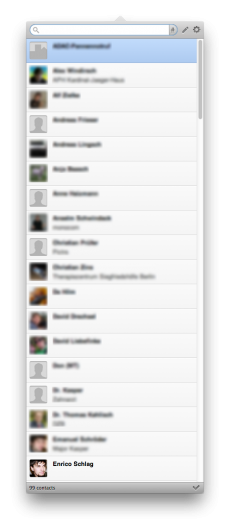
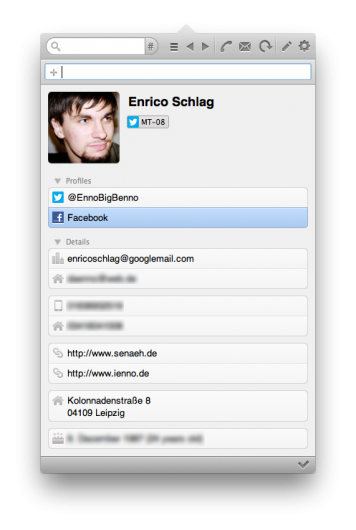
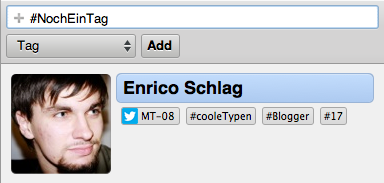
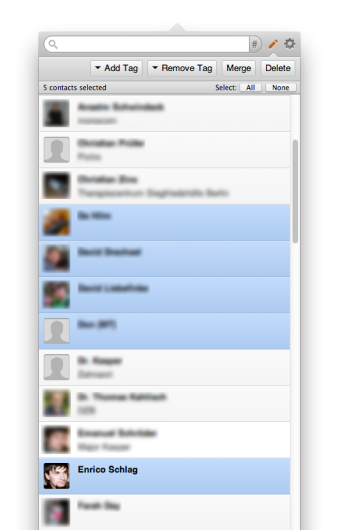

Dir gefällt, was du liest?
Sehr schön ;) Erzähl es doch weiter!